Software der Druckerinstallationsschritte
1. Betriebssystem des Computers: Windows 10/64 Bit, CPU: 4 Kerne, Speicher: 4 GB oder mehr. Windows7/64bit
2. Installieren Sie den Druckertreiber: Öffnen Sie die Preisdatei des L805-Druckertreibers – doppelklicken Sie auf die Anwendung – folgen Sie den Anweisungen zur Installation
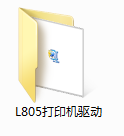
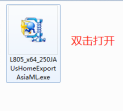
3. Entpacken Sie die"Lauf"Ordner und öffnen - öffnen Sie die"jre"Ordner - doppelklicken Sie auf die"VC_redist.x64"Anwendung
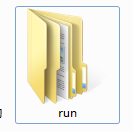
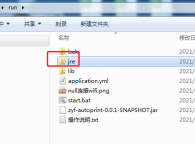
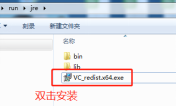
4.Im"Lauf"Ordner, doppelklicken Sie darauf, um ihn zu öffnen"start.bat"
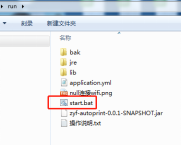
EINs folgt
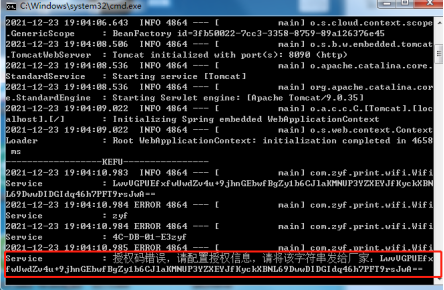
Bitte kopieren Sie den falschen Autorisierungscode und senden Sie ihn an den Kundendienst.
Nachdem der Kundendienst einen neuen Autorisierungscode bereitgestellt hat, öffnen Sie bitte die"Anwendung.yml"Datei in der"Lauf"Mappe
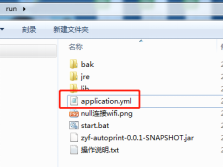
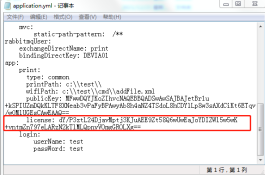
Ersetzen Sie die Zeichen nach Lizenz: durch den neuen Autorisierungscode, den Sie vom Kundendienst erhalten haben, und klicken Sie dann auf"Speichern".

5. Öffnen Sie dann erneut start.bat im"Lauf"Mappe
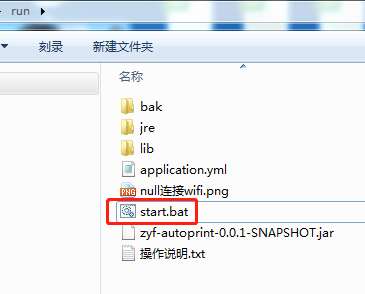
6. Installieren Sie die Drucksoftware
Öffnen Sie den Mengtai-Ordner – doppelklicken Sie darauf, um die zu öffnen"SETUP.EXE"Anwendung - und befolgen Sie die Anweisungen zur Installation

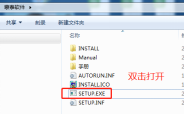

7.Schließen Sie nach der Installation den Dongle an, starten Sie den Computer neu und doppelklicken Sie dann, um die Montai-Software zu öffnen um die Drucksystemschnittstelle aufzurufen
um die Drucksystemschnittstelle aufzurufen
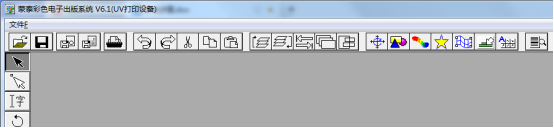
Datei - Druckereinstellungen
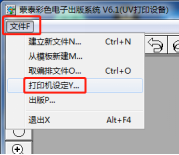
Klicken"Montai Printer installieren"
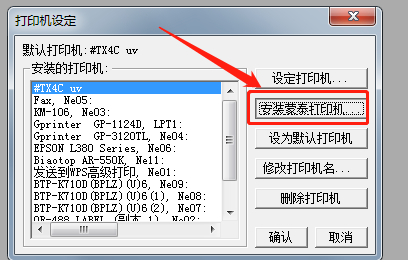
Klicke auf"Benutzerdefinierter Drucker"
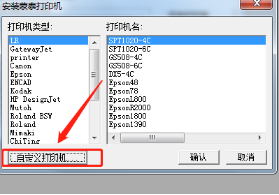
Auswählen"epsl8.inf"in"Montai-Fahrer"in den Ordner und öffne ihn
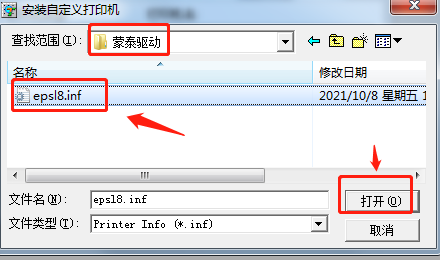
Dann klick"Drucker einstellen"- auswählen"L805"für den Druckeranschluss - dann klicken"OK"
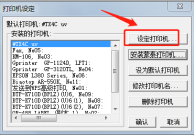
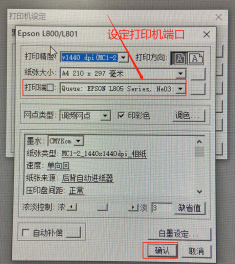
Dann klick"Als Standard Drucker festgelegt"- dann klick"OK"
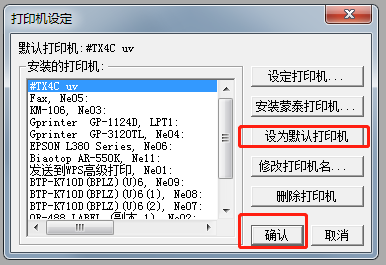
7. Gehen Sie zurück zur Hauptoberfläche von Mengtai, Datei - Automatische Druckeinstellungen - wie im folgenden Bild eingestellt und klicken Sie dann auf"OK"
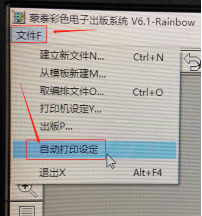
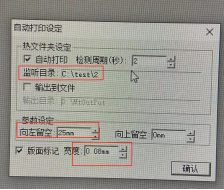
8. Die High-Definition-Drucksoftware wird installiert
9. Installieren Sie die Prägesoftware:
Öffnen Sie den Ordner der Prägesoftware – doppelklicken Sie auf die Anwendung und folgen Sie den Anweisungen zur Installation
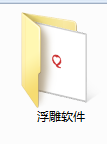
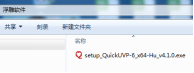
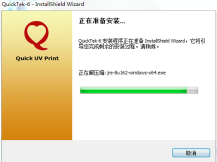
10. Nach der Installation den geprägten Dongle einstecken und zum Öffnen doppelklicken"UV-Druck"


Druckerparameter einstellen
"Einstellungen"- Druckereinstellungen - genau wie im Bild unten eingestellt
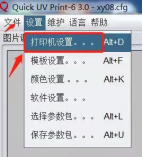
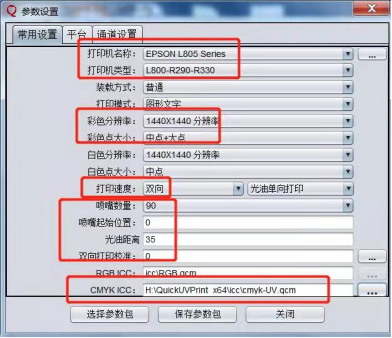
Plattformeinstellungen
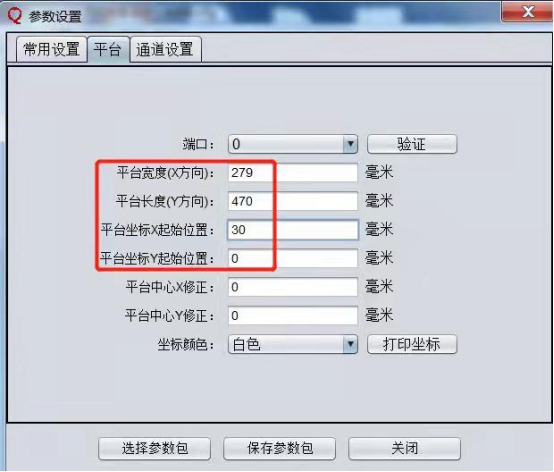
Kanaleinstellungen:
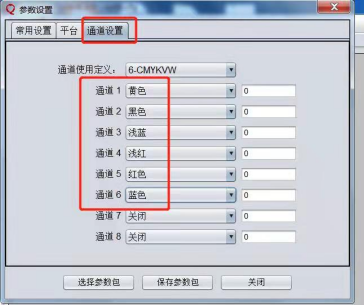
Farbeinstellungen: Einstellungen - Farbeinstellungen:

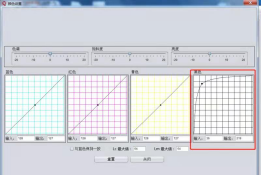
11. Automatische Druckeinstellungen: Einstellungen - Softwareeinstellungen
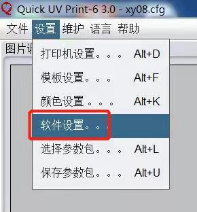
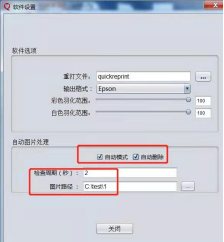
PS: Bitte deaktivieren Sie die Antivirensoftware vor der Installation; Wenn Sie es automatisch einschalten müssen, stellen Sie es bitte selbst ein; Bitte sehen Sie sich das Video für eine detaillierte Installation an.
- Bildschirmschutz
- Klarer 2,5D-Displayschutz
- MOCOLL 2.5D Full Cover Displayschutzfolie
- MOCOLL 2.5D Full Cover Displayschutzfolie aus gehärtetem Glas der 2. Generation
- MOCOLL 2.5D Blaulichtschnitt Displayschutzfolie aus gehärtetem Glas der 2. Generation
- MOCOLL 2.5D Vollschutz-Displayschutzfolie
- MOCOLL 2.5D Blaulicht-Displayschutzfolie
- MOCOLL 2.5D Antibakterieller Displayschutz
- MOCOLL 3D Full Cover Displayschutzfolie
- MOCOLL 3D Mix Full Cover Displayschutzfolie
- MOCOLL 3D UV Kleber Displayschutzfolie
- MOCOLL 3D Edge Glue Displayschutzfolie
- MOCOLL 3D Full Cover Datenschutz-Displayschutzfolie
- MOCOLL 3D Blaulicht-Displayschutzfolie
- MOCOLL 3D TPU Hydrogel Film
- MOCOLL 5 In 1 Privacy Notebook Displayschutzfolie
- MOCOLL 5 In 1 Notebook Displayschutzfolie
- MOCOLL PET Film Notebook Displayschutzfolie
- MOCOLL Displayschutzfolie mit Papiergefühl
- MOCOLL Full Cover iPad Displayschutzfolie
- MOCOLL Full Cover Blue Light Cut iPad Displayschutzfolie
- MOCOLL 5 in 1 Macbook Displayschutzfolie
- MOCOLL 5 In 1 Macbook Displayschutzfolie
- MOCOLL Panzerglas Displayschutzfolie für Switch
- MOCOLL 6-in-1-Macbook-Schutz
- Maschine & Material
- MOCOLL Filmschneidemaschine
- MOCOLL UV-Filmhärtemaschine
- MOCOLL UV-Rückseitenfoliendrucker
- MOCOLL 0,15 mm UV-Film
- MOCOLL Back Film
- Fall
- MOCOLL Bulletproof-Serie
- MOCOLL Riesenrad-Serie
- Handyhülle aus der Jelly-Serie
- MOCOLL Die Kristallserie
- MOCOLL Kong-Serie
- MOCOLL Air-Serie
- MOCOLL Die rote Serie
- MOCOLL Die Kofferserie
- MOCOLL Die Black Penguin Serie
- MOCOLL Die White Swan-Serie
- MOCOLL PALATE Serie
- MOCOLL Wu-Serie
- MOCOLL T2-Serie
- Ladegerät
- MOCOLL Tiny Icy Crystal-Serie
- MOCOLL Flash-Serie
- MOCOLL RUI Ⅲ Serie
- MOCOLL-Pilotserie
- MOCOLL ALFA-Serie
- ROFI MCQUEEN-Serie
- MOCOLL Mr.MOK
- MOCOLL RUI II-Serie
- MOCOLL Mini II-Serie
- USB-Kabel
- Winziges Ladekabel der Icy Crystal-Serie
- Ladekabel der Flash-Serie
- Ladekabel der ALFA-Serie
- ROFI Mini-Serie
- ROFI Parfüm Serie
- ROFI Bison Serie
- MCQUEEN-Serie




